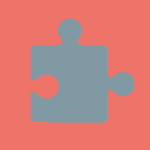
Для Google Chrome существует огромное количество расширений, которые значительно расширяют функционал интернет-обозревателя. Например, расширение Google Mail Checker мгновенно сообщит вам о получении письма. И таких расширений — тысячи. Установить их можно с помощью официального интернет-магазина Chrome.
Но одно дело — установка расширения, и совсем другое — его удаление. Не все пользователи знают, как удалить расширение, поэтому поговорим об этом процессе более подробно.
Существует два способа для удаления и начну я с более простого.
Первый способ
Запустите браузер Google Chrome. В правой верхней части экрана вы увидите иконку необходимого расширения. Для того, что бы удалить его, вам необходимо навести курсор мыши на нужную иконку, нажать на правую кнопку мыши, тем самым вызвав меню и уже в этом меню нажать на пункт «Удалить из Chrome», например:
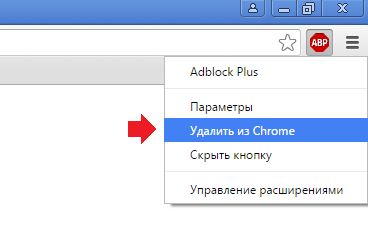
После этого система попросит вас подтвердить удаление расширения. Для этого нажмите кнопку «Удалить».

Все, больше от вас ничего не требуется.
Второй способ
Этот способ ничуть не сложнее первого, но вам придется сделать больше лишних движений мышкой.
Итак, нажимаем на кнопку в виде трех полосок, что находится в правой верхней части экрана. Появится меню, в нем нужно выбрать пункт «Настройки».

Попав на страницу настроек, в левой части экрана вы найдете меню. В нем нужно выбрать пункт «Расширения».
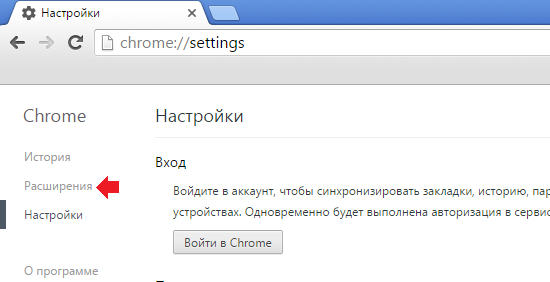
На странице расширений рядом с нужным из них вы увидите значок корзины. Нажмите на него, что бы произвести удаление.
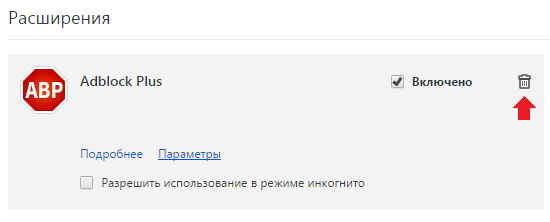
Далее, как и в первом случае, необходимо будет подтвердить удаление, нажав на кнопку «Удалить».
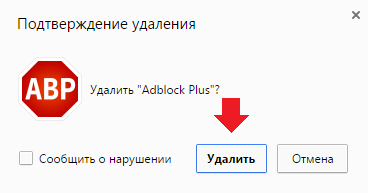
Расширение удалено.
У меня так, я браузер полностью переустанавливала.